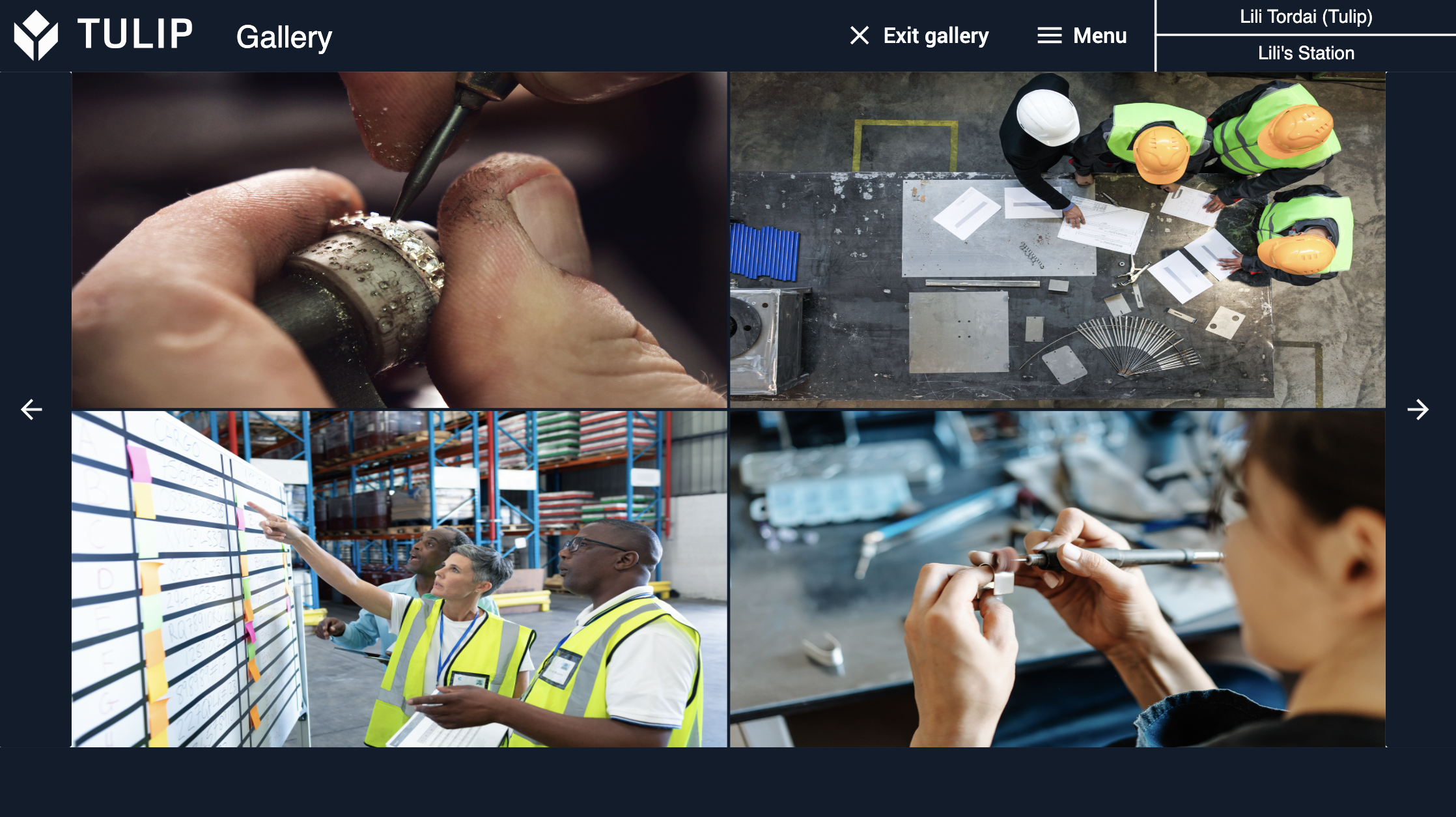To download the app, visit: Library
Apprenez comment l'application Galerie de photos est structurée et construite.
Dans l'application Galerie de photos, les utilisateurs peuvent créer des albums et y placer des photos. Ces photos sont stockées dans des tables Tulip et peuvent être visualisées dans l'application. Il est possible de créer un diaporama à partir de toutes les photos de l'album ou de visualiser plusieurs images dans une galerie. L'application peut être utilisée seule pour gérer et visualiser des photos ou comme partie d'une application plus complexe où vous souhaitez afficher plusieurs images.
Tables utilisées
Deux tables Tulip sont utilisées dans l'application Photo Gallery. La première est appelée Photothèque. Dans cette table, chaque enregistrement est une image qui possède sa propre URL, sa propre description et son propre nom. La seconde table contient les albums avec leurs noms et leurs descriptions. Le lien entre les photos et l'album auquel elles appartiennent est formé par des enregistrements liés.
Champs de la photothèque :
ID: Nom unique de l'imagePhoto: URL de l'imageDescription: Description de l'image
Champs des albums :
ID: L'identifiant unique de l'albumName: Le nom de l'albumDescription: Description de l'album
Structure de l'application
Dans l'étape principale de l'application, l'utilisateur peut créer un nouvel album en cliquant sur le bouton Créer un album. Le nom et la description de l'album doivent être saisis dans la fenêtre contextuelle.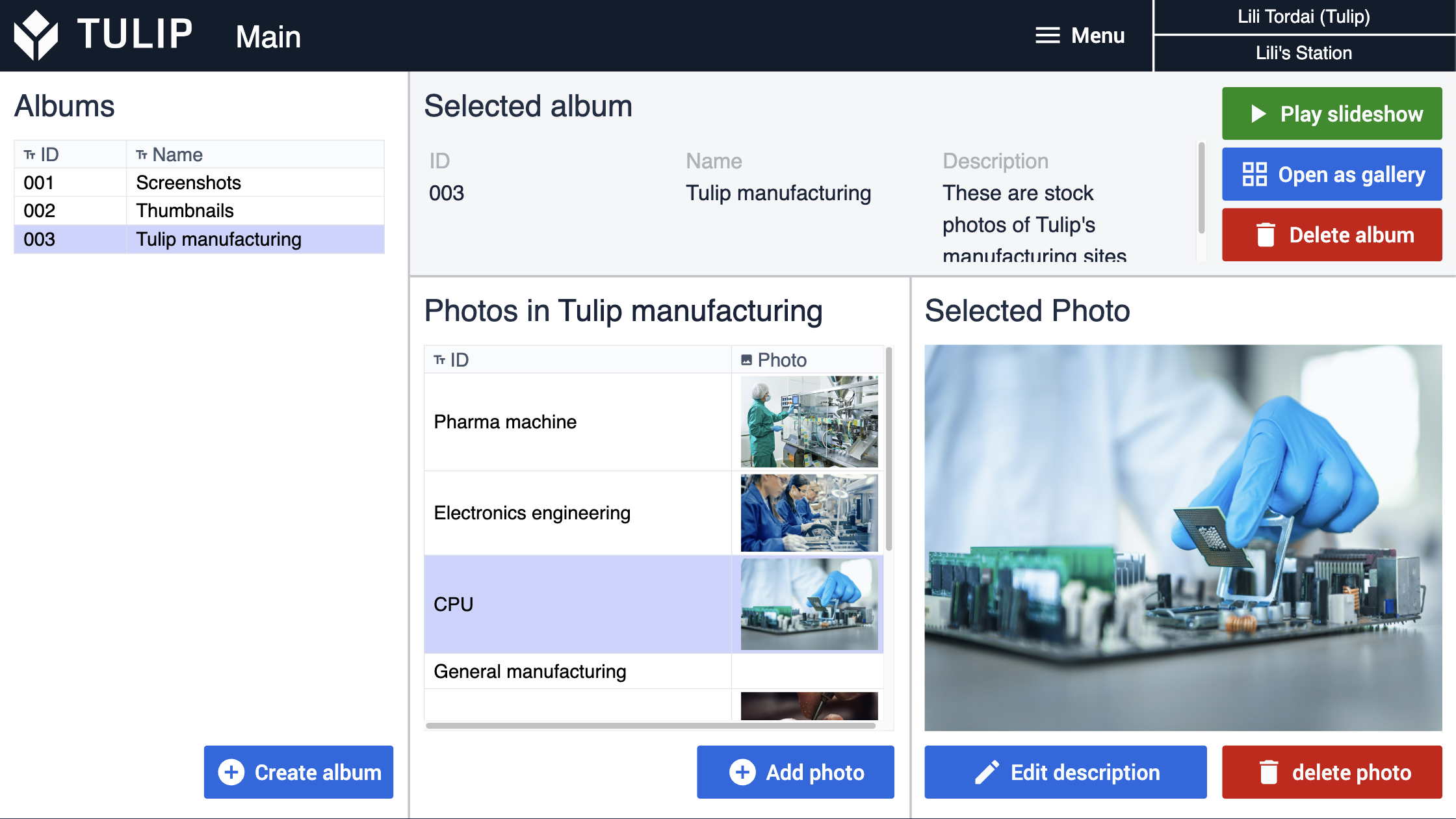
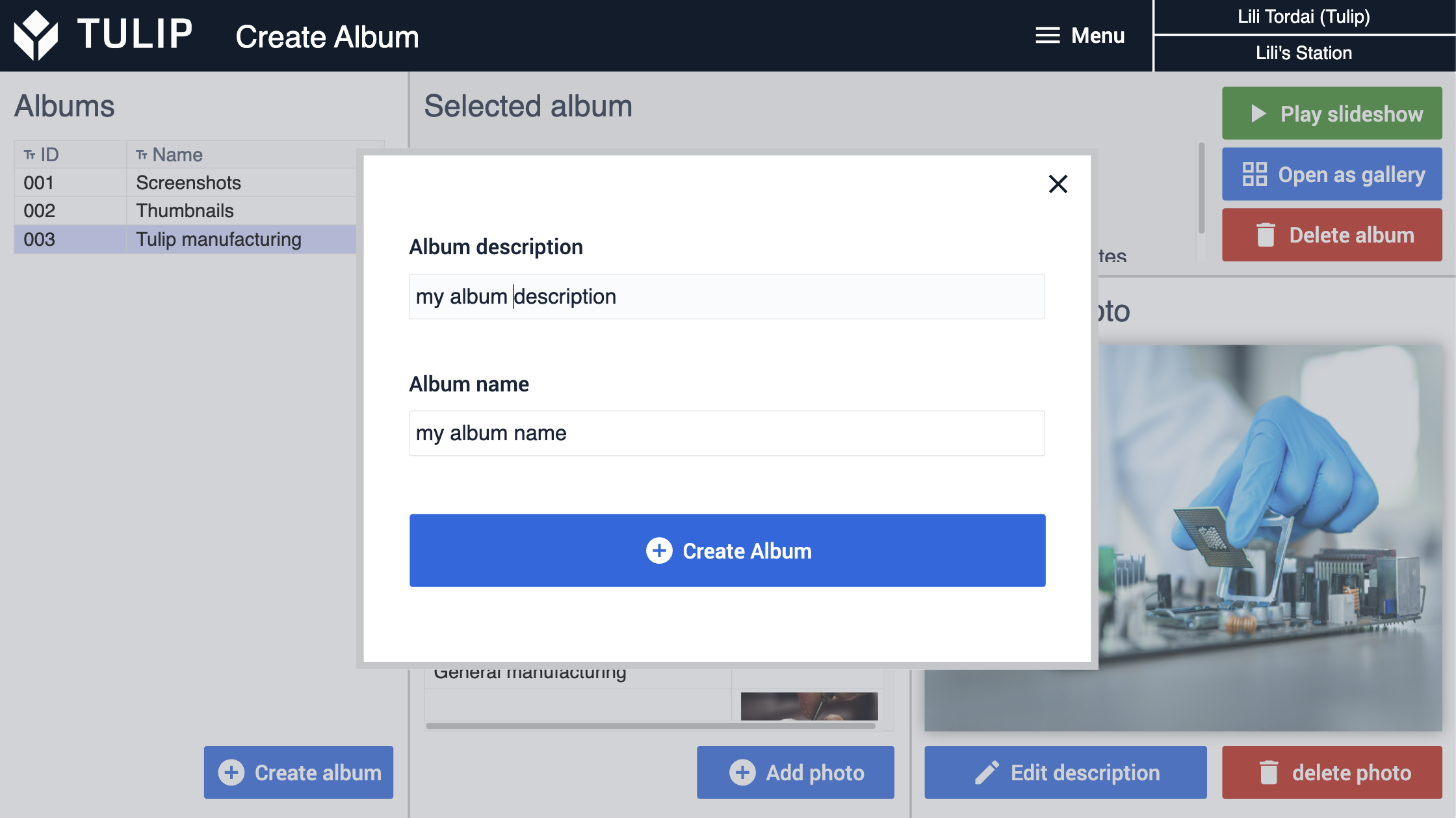
L'utilisateur peut également ajouter une nouvelle photo à l'album en cliquant sur le bouton Ajouter une photo. 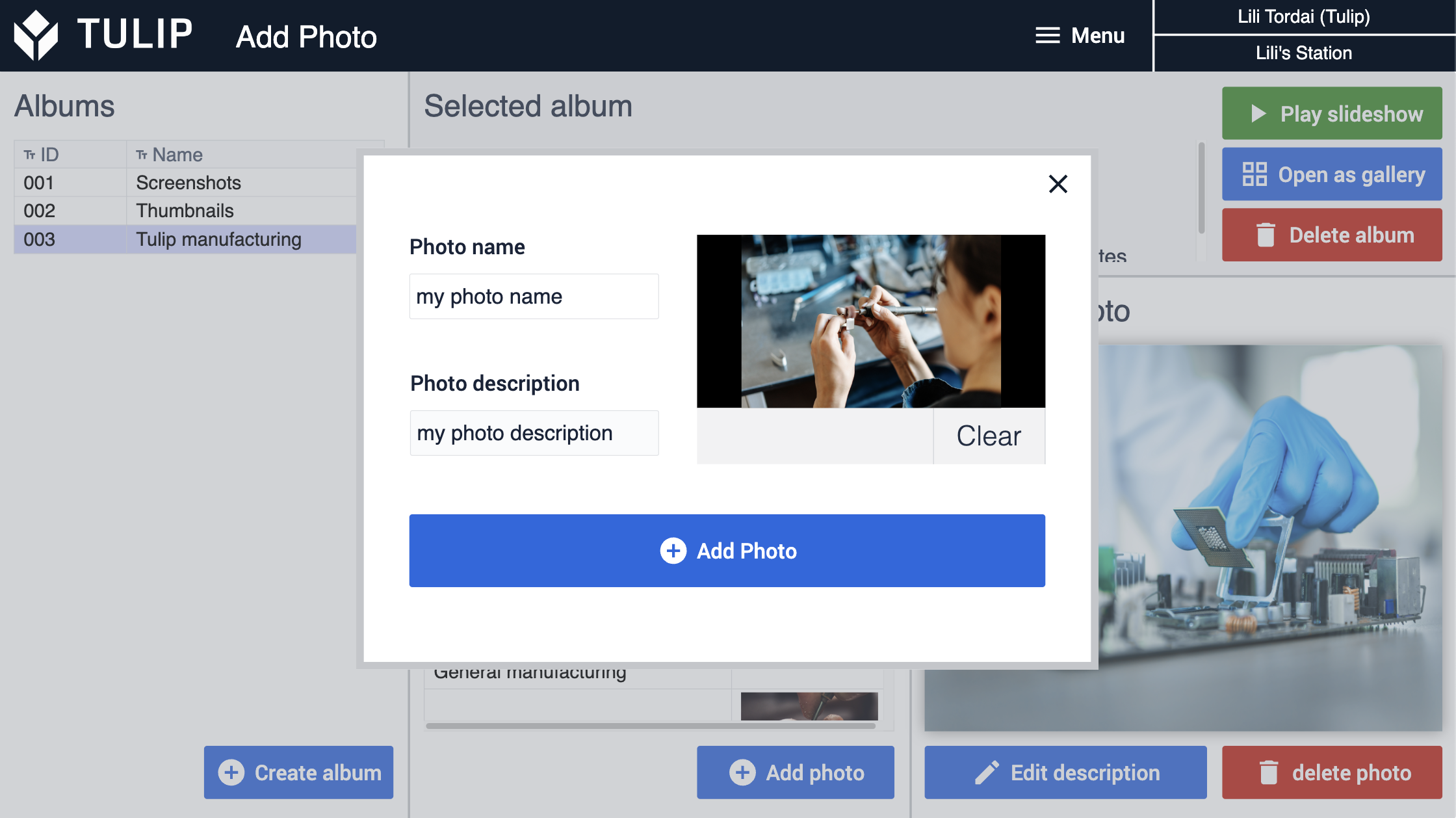 {L'utilisateur peut également ajouter une nouvelle photo à l'album en cliquant sur le bouton Ajouter une photo.}
{L'utilisateur peut également ajouter une nouvelle photo à l'album en cliquant sur le bouton Ajouter une photo.}
Les albums et les photos peuvent être facilement supprimés à l'aide des boutons rouges de suppression.
Il existe deux options différentes pour afficher les images : le diaporama et la galerie.
Le bouton Lire le diaporama permet à l'utilisateur d'accéder à l'étape du diaporama, où il peut utiliser les flèches situées sur les côtés pour passer d'une image à l'autre. Il est également possible de régler la minuterie et de lancer un diaporama à l'aide du bouton de lecture. Le diaporama peut être interrompu à tout moment.
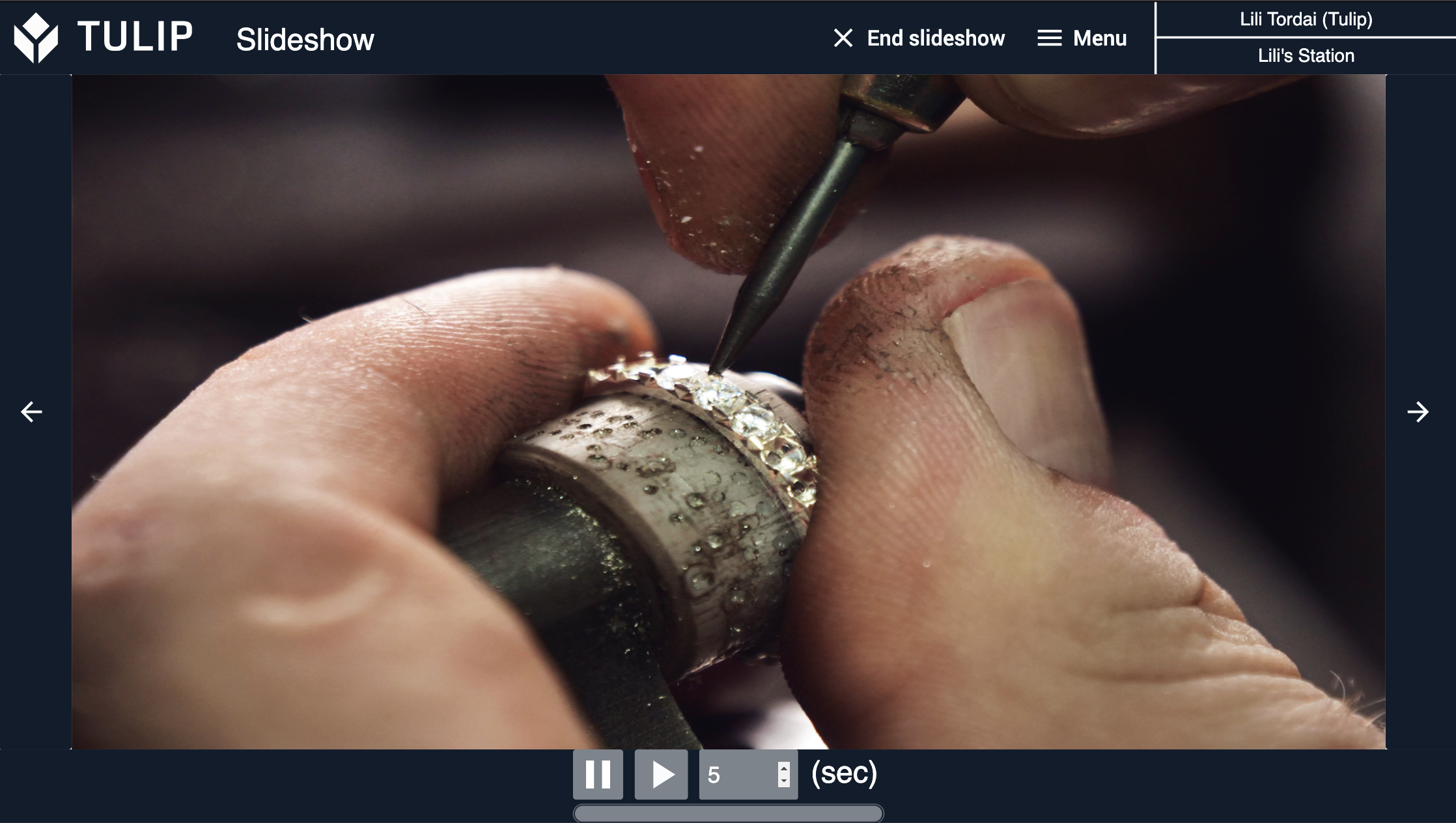
Le bouton Ouvrir en tant que galerie permet à l'utilisateur d'accéder à l'étape Galerie, où les quatre premières images de l'album sont chargées. L'utilisateur peut passer aux images suivantes en cliquant sur la flèche de droite ou revenir en arrière en cliquant sur la flèche de gauche.